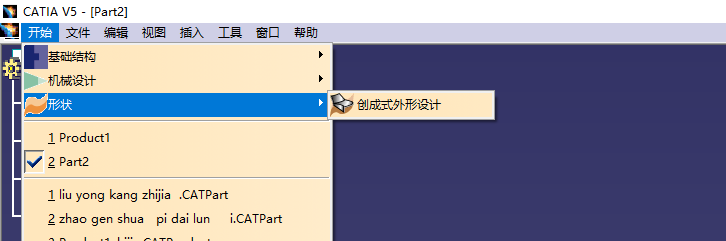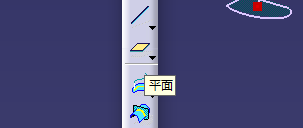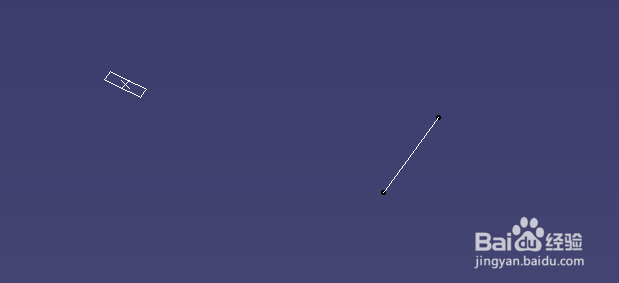catia创成式外形设计中的平面怎么创建(五)
1、打开catia,点击左上角的开始,选择形状,创成式外形设计
2、在右侧工具栏中找到平面工具,并点击
3、点击后弹出对话框,选择通过两条直线
4、选择两条在同一平面的的直线,即可创建平面
5、点击确定即可创建
6、再来看通过一个点和一条直线创建平面
7、选择一个点,在选择一条直线即可创建
8、点击确定就完成了
声明:本网站引用、摘录或转载内容仅供网站访问者交流或参考,不代表本站立场,如存在版权或非法内容,请联系站长删除,联系邮箱:site.kefu@qq.com。
阅读量:59
阅读量:41
阅读量:66
阅读量:94
阅读量:74